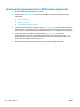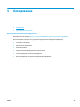HP LaserJet Pro MFP M225, M226 - User Guide
Table Of Contents
- Знакомство с устройством
- Лотки для бумаги
- Управление расходными материалами и дополнительными принадлежностями
- Печать
- Копирование
- Сканирование
- Сканирование при помощи ПО HP Scan (Windows)
- Сканирование при помощи ПО HP Scan (Mac)
- Настройка сканирования в эл. почту (только для моделей с сенсорным дисплеем)
- Настройка функций сканирования в сетевую папку (только для моделей с сенсорным дисплеем)
- Сканирование на USB-накопитель (только для моделей с сенсорным экраном)
- Сканирование в сообщения электронной почты (только для моделей с сенсорным экраном)
- Сканирование в сетевую папку (только для моделей с сенсорным экраном)
- Факс
- Настройка на отправку и прием факсимильных сообщений.
- Отправка факса
- Управление устройством
- Использование приложений веб-служб HP (только в моделях с сенсорной панелью управления)
- Изменение типа подключения устройства (Windows)
- Дополнительная настройка со встроенным веб-сервером HP (EWS) и HP Device Toolbox (Windows)
- Дополнительные настройки с HP Utility для Mac OS X
- Настройка параметров IP-сети
- HP Web Jetadmin
- Функции безопасности устройства
- Настройки экономичных режимов
- Обновление микропрограммы
- Решение проблем
- Поддержка клиентов
- Справочная система панели управления (только для моделей с сенсорным экраном)
- Восстановление заводских настроек по умолчанию
- На панели управления устройства отображается сообщение об ошибке Низкий уровень тонера в картридже и ...
- Устройство не захватывает или пропускает захват бумаги
- Устранение замятий
- Улучшение качества печати
- Улучшение качества копирования и сканирования
- Улучшение качества факсимильных изображений
- Проверка стекла сканера на наличие загрязнений
- Проверка параметров разрешения при отправке факса
- Проверьте настройку яркости/затемнения.
- Проверка параметров режима исправления ошибок
- Проверка параметра масштабирования под формат страницы
- Очистите ролики подачи и разделительную пластину устройства подачи документов.
- Отправка задания на другой факсимильный аппарат
- Проверка факсимильного аппарата отправителя
- Решение проблем проводной сети
- Некачественное подключение на физическом уровне
- В компьютере используется неверный IP-адрес устройства
- Компьютер не может связаться с устройством
- В устройстве используется неверное подключение и неправильные параметры двусторонней печати
- Новое программное обеспечение может вызывать неполадки с совместимостью
- Неправильные настройки компьютера или рабочей станции
- Устройство отключено или настройки сети неверны
- Решение проблем беспроводной сети
- Контрольный список для проверки беспроводного соединения
- Устройство перестает печатать после завершения настройки беспроводного соединения
- Устройство не печатает, а на компьютере установлен межсетевой экран стороннего разработчика
- Беспроводное соединение не работает после перемещения беспроводного маршрутизатора или устройства
- Невозможно подсоединить дополнительные компьютеры к устройству с функциями беспроводной связи
- Устройство с беспроводным соединением теряет связь при подсоединении к виртуальной частной сети (VPN ...
- Сеть не представлена в списке беспроводных сетей
- Беспроводная сеть не функционирует
- Выполнение диагностического теста беспроводной сети
- Уменьшение помех в беспроводной сети
- Устранение проблем с факсом
- Указатель
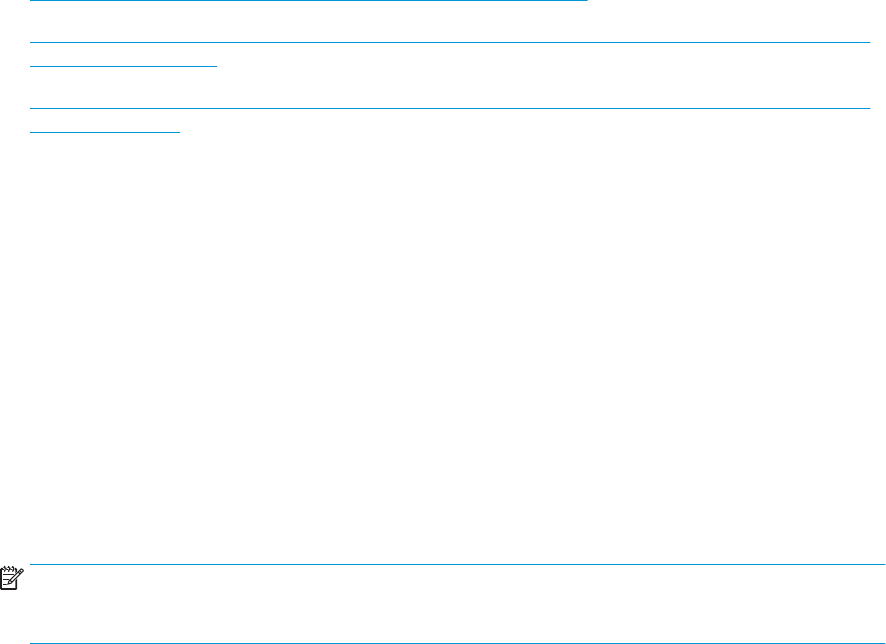
Настройка сканирования в эл. почту (только для моделей с
сенсорным дисплеем)
Введение
Для использования этой функции сканирования устройство должно быть подключено к сети. Эта
функция сканирования недоступна без настройки. Для настройки этой функции используйте "Мастер
настройки сканирования в электронную почту" (Windows) который установлен в группе программ HP
для устройства как часть полной установки. Для настройки этой функции также можно использовать
встроенный веб-сервер HP. Следующие указания описывают настройку фу
н
кции с помощью Мастер
настройки сканирования в электронную почту и встроенного веб-сервера HP.
●
Мастер настройки сканирования в электронную почту (Windows)
●
Настройка функции сканирования в сообщения электронной почты с помощью встроенного веб-
сервера HP (Windows)
●
Настройка функции сканирования в сообщения электронной почты с помощью встроенного веб-
сервера HP (OS X)
Мастер настройки сканирования в электронную почту (Windows)
Некоторые устройства HP предполагают установку драйвера, доступного на компакт-диске с
программным обеспечением. На заключительном этапе установки – настройка дополнительных
функций. Мастеры настройки содержат параметры для настройки базовой конфигурации. Для запуска
мастера щелкните Мастер настройки сканирования в электронную почту.
После установки откройте мастер установки: нажмите кнопку Пуск, выберите пункт Программы или
Все программы, а затем – HP. Щелкн
и
те элемент с именем устройства, а затем пункт Мастер настройки
сканирования в электронную почту для запуска процесса настройки.
1. Чтобы добавить новый адрес исходящей почты, щелкните кнопку Создать.
2. Введите адрес электронной почты. Нажмите кнопку Далее.
3. В окне Отображаемое имя введите имя для конкретного адреса электронной почты, затем
щелкните Далее.
ПРИМЕЧАНИЕ. Чт
обы обе
зопасить профиль электронной почты, введите PIN-код из 4 цифр.
После назначения PIN-кода для профиля его необходимо ввести на панель управления
устройством, чтобы отправлять через него электронный письма с помощью этого профиля.
4. В текстовом поле введите IP-адрес сервера SMTP и номер его порта. Если исходящий сервер SMTP
запрашивает дополнительную проверку подлинности, поставьте флажок напротив Проверка
подлинности при входе в учетную запись электронной почты и введите идентификатор
пользователя и пароль. По завершении щелкните на кнопку Далее.
50 Глава 6 Сканирование RUWW